
إن كنت مثلي تتصفح المواقع بشراهة يوميًا، فبلا ريب أنك واجهت تلك الحماية الخاصة بمنع نسخ المحتوى من الموقع، وانزعجت من ذلك بافتراض أن السبب وراء النسخ لا ينتهك حقوق الملكية، لا داعي للإنزعاج صديقي، دائمًا ما يوجد حل لكل مشكلة على الإنترنت – في الغالب –، وسأرشدك إلى عدة طرق لتخطي تلك الحماية مما يسمح لك بنسخ اي نص مكتوب واسترجاع القدرة على الضغط بزر الفأرة الأيمن خاصتك.
ما السبب وراء منع المواقع من نسخ المحتوى الخاص بها؟
- المواقع ذات الشهرة الكبيرة لن تواجه بها مثل تلك القيود، لكن قد تحتاج إلى طريقة نسخ النصوص من المواقع التي لاتسمح بذلك للاندرويد وللأنظمة الأخرى أثناء استخدامك.
- الأمر الذي يؤدي إلى ضياع حقوق الملكية والمجهود المبذول في كتابة المحتوى أو رفع الملفات مثل الألعاب ووضع الروابط الخاصة بها، وتأتي أنت بكل سهولة لنسخ تلك الروابط في موقعك أو نقل المحتوى دونّ ذكر المصدر.
- مما يعني أنّ عدم السماح لك بنسخ المحتوى أحد وسائل حماية حقوق الملكية لبعض المواقع، بالإضافة إلى النسخ يتم منع استخدام زر الفأرة الأيمن داخل الموقع أيضًا، كل ما يمكنك فعله هو الضغط والتنقل بزر الفأرة الأيسر فقط.
- أحد الأسباب التي تمنع المواقع من نسخ المحتوى هي وجود بعض القنوات المقيدة في تطبيق التليجرام، فتظهر لك رسالة النسخ والتحويل غير مسموح به في هذه المجموعة إن حاولت نسخ اي نص مكتوب، لذلك يريد الكثيرون إيجاد حلًا بهدف تمكينهم من مشاركة ونقل المحتوى بحرية وتنزيل المحتوى المحمي في تليجرام.
كيف يتم حماية المحتوى من النسخ والسرقة؟
- في الحقيقة هي ليست بالحماية الكاملة أو المنيعة لكن للبعض هي كذلك، حيث يتم استخدام كود برمجي (سكريبت) مكتوب بلغة جافاسكريبت.
- وجميع المتصفحات تسمح بتشغيل أكواد جافاسكريبت لكونها جزء من محتوى الموقع بشكل طبيعي، إلى حين أن تقرر أنت إيقاف ذلك، وسنتعرف إلى الطريقة بعد قليل.
- ولحسن الحظ بدلاً من الإعتماد على الطريقة الصعبة بعض الشئ في تخطي تلك الحماية هناك طريقة أخرى بضغطة زر فقط تمكنك من نسخ المحتوى بسهولة.
طريقة نسخ النصوص:
هناك عدة طرق لفعل ذلك كما أوضحنا في السطور السابقة، فإن تم لم تُفلح الطريقة الأولى في موقع معين فالطرق الأخرى ستعمل بلا شك.
إضافة Allow Copy
هل تظن أن هناك خطوات يجب تنفيذها؟ لا! فقط قم بتحميل إضافة Allow Copy لجوجل كروم، ثم الضغط على الأيقونة الخاصة بها أعلى اليمين في المتصفح بداخل الصفحة التي تريد النسخ منها وسيتم تفعيل نسخ النص وكذلك زر الفأرة الأيمن إذا أردت حفظ صورة أو أيًا كان السبب.
إضافة Absolute Enable Right Click & Copy:
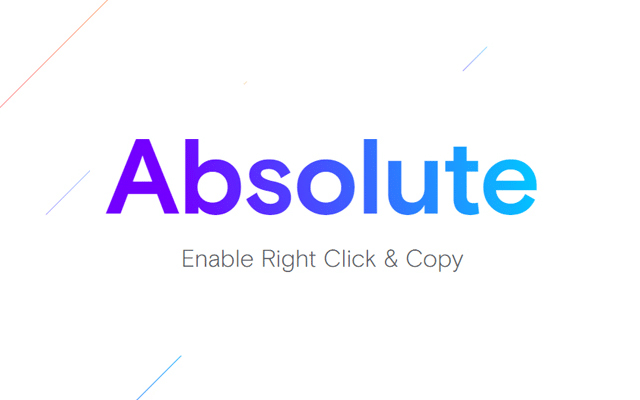
يمكنك أيضًا استخدام تلك الإضافة بحيث تتمكن من نسخ المحتوى بكل سهولة وتفعيل خاصية النسخ واللصق في قوقل كروم وكذلك في متصفح فايرفوكس حيث تتوفر الأداة للمتصفحين، ولتحميل أداة النسخ من المواقع المحمية على متصفح كروم قم بإتباع هذا الرابط، ومن متصفح فايرفوكس من خلال هذا الرابط
تعطيل أكواد جافاسكريبت بالموقع
لتفعيل خاصية النسخ واللصق في قوقل كروم قم بإتباع الخطوات الآتية:
- تضغط كما هو موضح بالصورة في اعلي الصفحة علي اليسار علي كلمة Secure
- ثم تختار Site settings
- ثم تبحث عن كلمة javascript
- تختار Block حظر
سبب الشرح الذي كان بالأعلى هو توضيح كيف يتم عدم السماح بنسخ النص من الموقع، وكما أشرت يتم ذك عن طريق كود جافاسكريبت، وبالتالي إن قمنا بتعطيل تحميل تلك الأكواد ضمن الموقع فلن يتم فرض الحماية على المحتوى صحيح؟ والطريقة بسيطة للغاية، فقط قم بالضغط على علامة القفل الأخضر أو علامة i كما هو موضح بالصورة وستجد بها خيار باسم Site settings في حالة كان إصدار المتصفح حديث.
وبعد الضغط على ذلك الخيار سيتم فتح نافذة بها إعدادات التصفح لذلك الموقع فقط، وهنا سنقوم بتعطيل تحميل أكواد جافاسكريبت بتحويلها إلى Block كما بالصورة، وفي حالة كان إصدار المتصفح قديم بعض الشئ لن يتم فتح نافذة جديدة لإعدادات الموقع وستجد خيار التعطيل فور الضغط على القفل الأخضر أو علامة i، الآن قم بإعادة تحميل الصفحة التي تريد نسخ المحتوى منها وستجد أن الحماية قد توقفت.
لتفعيل خاصية النسخ واللصق في فايرفوكس قم بإتباع الخطوات الآتية:
- افتح متصفح Firefox.
- انتقل إلى صفحة جديدة داخل Firefox.
- اكتب about:config في شريط عنوان الصفحة واضغط على Enter.
- سيظهر تحذير يطلب منك التحلي بالحذر، اضغط على I accept the risk للمتابعة.
- عندما يتم تحميل الصفحة، اضغط على Show All لعرض جميع الإعدادات.
- استخدم حقل البحث في الأعلى وابحث عن javascript.enabled.
- ستظهر قيمة javascript.enabled، انقر فوقها لتغيير قيمتها من `true` إلى `false` لتعطيل الجافاسكريبت.
- بمجرد الضغط على القيمة، ستظهر نافذة تحذير، اختر Toggle لتغيير قيمة الجافاسكريبت إلى false.
بهذه الطريقة، يمكنك تعطيل الجافاسكريبت داخل متصفح Firefox باستخدام تلك الخطوات حتى تتمكن من نسخ المحتوى بسهولة.
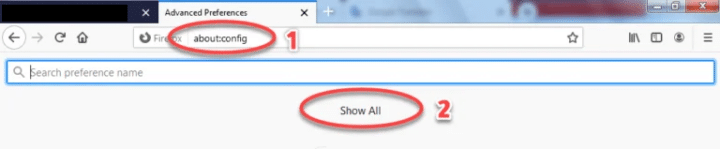
استخدام موقع نسخ النصوص من المواقع المحمية
- استخدم مواقع البروكسي التي تقدم خدمة إخفاء الهوية وتمكين التصفح بشكل مجهول، يمكنك استخدام خدمات مثل 4everproxy التي تتيح لك إيقاف تشغيل الاسكريبتات.
- ابحث عن موقع البروكسي المناسب لاحتياجاتك، وتأكد من اختيار خيار “Remove Scripts” لتعطيل الاسكريبتات التي قد تكون قيد التشغيل على المواقع.
- بعد تحديد موقع البروكسي، ادخل عنوان الموقع الذي ترغب في نسخه في حقل العنوان على صفحة الموقع البروكسي.
- ابدأ التصفح باستخدام الموقع البروكسي، وتأكد من أنك قد حددت خيار “Remove Scripts” لضمان قابلية نسخ المحتوى.
تفعيل خاصية النسخ واللصق في قوقل كروم من خلال طباعة الصفحة
- قم بفتح صفحة الويب التي ترغب في طباعتها.
- اضغط على مفاتيح Control + P (على نظام Windows) أو Command + P (على نظام macOS) لفتح خيارات الطباعة.
- في نافذة الطباعة، ابحث عن خيار يتيح لك اختيار الطابعة أو تحديد وجهة الطباعة، في Chrome، يمكنك اختيار “Save as PDF” كخيار للطابعة.
- بعد اختيار “Save as PDF”، انقر على زر “Save” أو “Print” للمتابعة.
- سيتم فتح نافذة جديدة تسمح لك بتحديد مكان حفظ ملف PDF وتسميته، اختر المكان وقم بتسمية الملف.
- انقر على “Save” أو “OK” لبدء عملية حفظ الملف PDF.
نسخ المحتوى من خلال كود الموقع:
المواقع الإلكترونية هي في الأصل أكواد، وهذه الأكواد محفوظةٌ في مصدرٍ معينٍ، يمكنك الاطّلاع عليها ورؤية المكتوب في صورة أكواد HTML بإتباع الخطوات الآتية حتى تتمكن من نسخ المحتوى بسهولة من المواقع المحمية:
- اضغط الزر الأيمن للفأرة ثم اختر “View Page Source” أو “Inspect” (اختلاف التسمية حسب المتصفح).
- أما إذا كان الضغط على الزر الأيمن غير مفعلٍ، فيمكنك وضع هذا الرابط في شريط العنوان في المتصفح:
view-source:https://www.Example.com
يرجى مراعاة استبدال “https://www.Example.com” بعنوان الموقع الفعلي الذي ترغب في نسخ الكود منه.
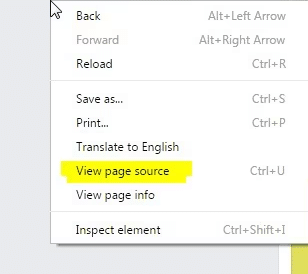
نسخ المحتوى من خلال لقطات الشاشة:
إذا كنت قد قمت بالتقاط صورة للشاشة وترغب في استخراج النص منها، يمكنك استخدام تقنية التعرف الضوئي على الحروف (OCR)، هناك العديد من الأدوات والبرامج التي تدعم OCR، والتي تمكنك من تحويل النص المرئي في الصور إلى نص قابل للنسخ، بعد ذلك، يمكنك نسخ النص واستخدامه كما تشاء.
- بعض الأمثلة على برامج OCR تشمل:
- Google Drive: يمكنك تحميل الصورة إلى Google Drive واستخدام خدمة “تحويل إلى نص” الموجودة فيGoogle Drive باستخدام OCR.
- Tesseract: هي مكتبة مفتوحة المصدر لتحويل النصوص من الصور، ويمكن استخدامها عبر العديد من الواجهات والبرامج.
يرجى ملاحظة أن دقة استخدام تقنية OCR قد تعتمد على جودة الصورة والنص الأصلي في الصورة.
تنزيل المحتوى المحمي في تليجرام:
إن صادقتك مشكلة في نسخ المحتوى على تليجرام ورأيت رسالة النسخ والتحويل غير مسموح به في هذه المجموعة فهناك بعض الخيارات التي يمكنك اختيار أيًا منها لحل مشكلتك:
- تأكد من عدم تشغيل لوحة المفاتيح عند محاولة النسخ والتحويل، يمكن أن يكون هناك تداخل بين أزرار لوحة المفاتيح وواجهة المستخدم في بعض الحالات.
- يمكنك استخدام مواقع وأدوات نسخ النصوص من المواقع المحمية.
- يمكنك استخدام نسخة ويب من تطبيق Telegram عبر متصفح الويب الخاص بك ومحاولة نسخ المحتوى منه.
- تأكد من أن لديك أحدث إصدار من تطبيق Telegram على جهازك، قد يتم تحديث التطبيق لتضمين تصحيحات لمشاكل مثل هذه



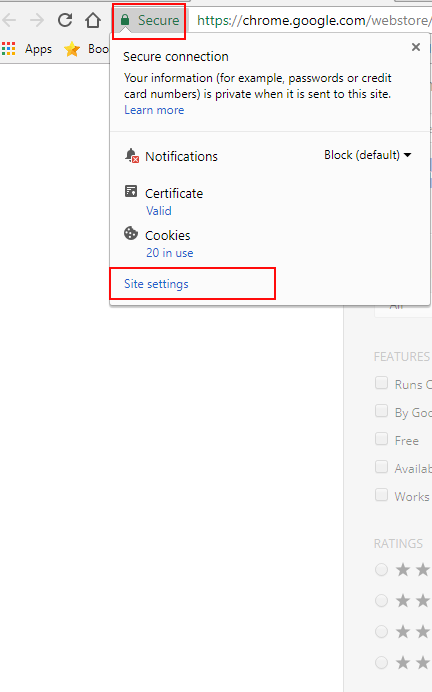
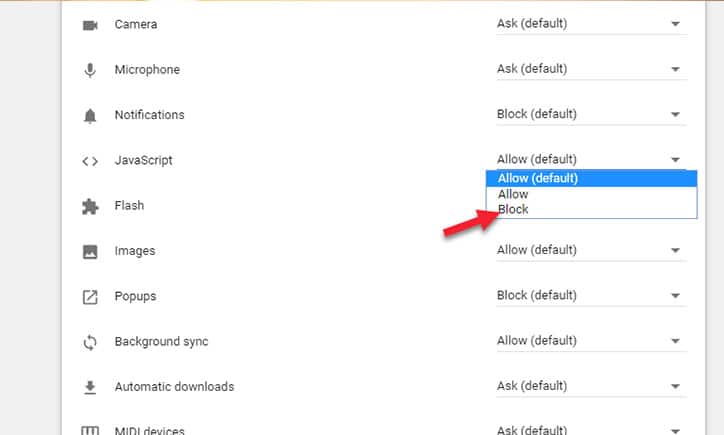






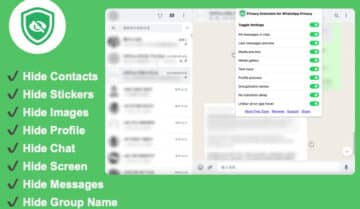
https://www.3arrafni.com/
بسم الله الحمد لله الواحد الاحد الفرد الصمد الذي يتخذ قرارات صاحبة ولا ولدا ،، والصلاة والسلام على سيد الخلق اجمعين محمد الهادي الامين وعلى اله الطيبين الطيبين الاخيار الميامين وسلم تسليما كثيرا. السلام عليكم ورحمة الله تعالى وبركاته تحياتي وتقديري اخي الغالي ((اساتذتي الافاضل اصحاب هذه المدونة الرائعة )) ،،، حياكم الله تعالى وبياكم وسدد على طريق الحق خطاكم وشكرا جزيلا لهذه الجهود الطيبة في شرحكم الوافي والراقي،، تقبلوا وافر احترامي وتقديري استاذتي الكرام ،،، تحياتي. اخوكم / محمد السعدي / العراق.
الله يجزيك كل خير على هذه المعلومات انا جربت الطرقتين وماشاء الله كانت النتيجة رهيبة ان شاء الله رح اتابع الموقع عطول
الله يجزيك الخير جربت الطريقتين وظبطوا معي
نفعت شكرا لك
منفعش للاسف الحماية اتفكت بالفعل لكن النسخ لا ينسخ
للاسف منفعتش ..الحماية اتفكت ومع ذلك لا ينسخ المحتوي
نفعت شكرا لك
يعطيكم العافية افادني كثيرا
شكرااااااا جزيلا
شكرًا جزيلًا لكم أخوتي أنقذني هذا ببحث أقوم به وحدي♥
رهيب شكرا جزيلا
شكرا لك اخي
شكراَ لك على محتواك المفيد
شكرا علي الشرح وتطبيق كان مفد جدا
شكرا لك طريقه نافعه وممتاذا
شكرا …. بارك الله فيكم
شكرًا جزيلًا لكم شغال 100%
كفووو وربي الله يجزاك خير الجزاء يا مهندس